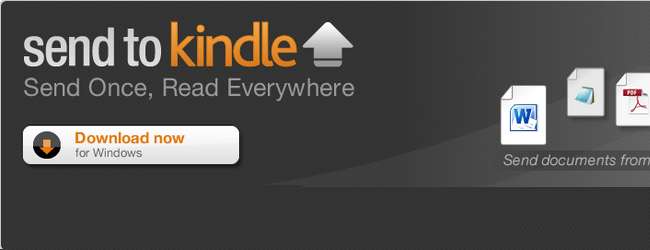
Wyślij do Kindle na PC ułatwia umieszczanie treści na Kindle, niezależnie od tego, czy jest to darmowy ebook czy dokument Word. Możesz także wysłać pliki e-mailem na @ Kindle.com lub przesyłać je przez USB w staromodny sposób.
Wszelkie dokumenty, które przesyłasz, są przechowywane w Twoich dokumentach osobistych Kindle online. Kiedy kupisz nowy Kindle, zostaną one automatycznie przywrócone. Możesz także uzyskać dostęp do swoich dokumentów osobistych z aplikacji Kindle na innych platformach.
Wyślij do Kindle na PC
Amazon Wyślij do Kindle na PC app to najszybszy sposób na uzyskanie darmowe ebooki i inne dokumenty na swoim Kindle.
Po zainstalowaniu znajdziesz „ Wyślij do Kindle ”W menu prawym przyciskiem myszy. Możesz szybko wysyłać dokumenty do swojego Kindle bez kłopotów z wysyłaniem ich pocztą e-mail lub podłączaniem kabli.
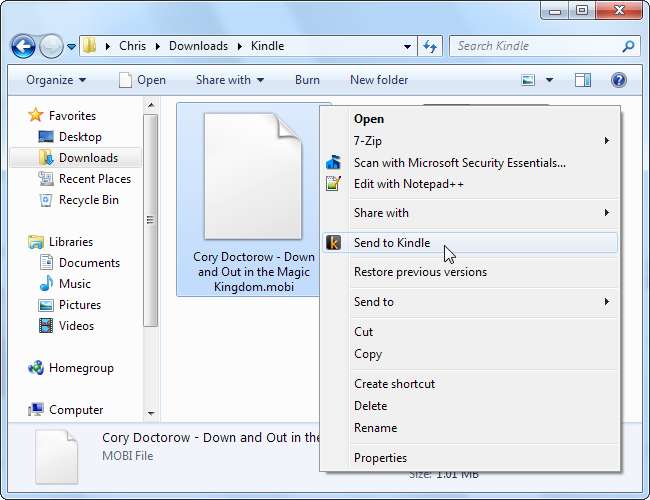
Send to Kindle na PC również instaluje wirtualną drukarkę - wybierz „ Wyślij do Kindle ”Podczas drukowania, a dokument pojawi się na Kindle.
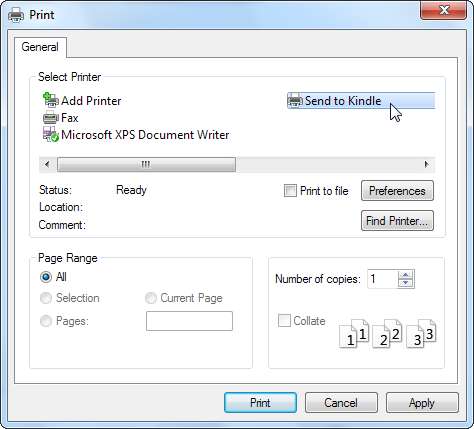
E-mail do @ Kindle.com
Przed wydaniem aplikacji na PC oficjalnym sposobem wysyłania dokumentów do Kindle bez podłączania kabla było wysyłanie ich na adres e-mail @ Kindle.com.
Zanim wyślesz jakiekolwiek dokumenty, musisz ustawić swój osobisty adres e-mail jako dozwolonego nadawcę. Najpierw otwórz plik Zarządzaj swoją stroną Kindle w witrynie Amazon i kliknij „ Ustawienia dokumentów osobistych ”Pod linkiem Twoje konto Kindle na pasku bocznym.
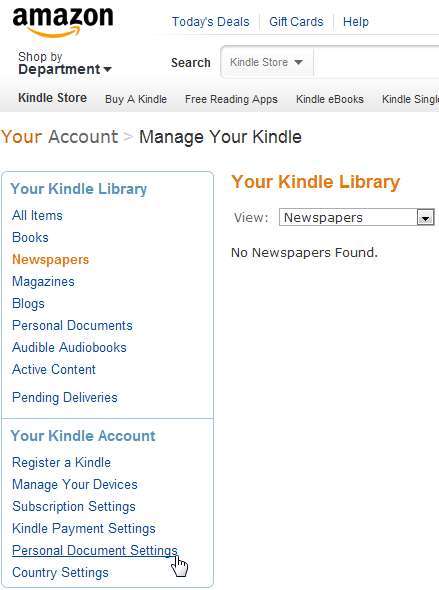
Kliknij " Dodaj nowy zatwierdzony adres e-mail ” łącze i dodaj swoje adresy e-mail do listy. Tylko adresy z tej listy mogą wysyłać dokumenty do Twojego Kindle.
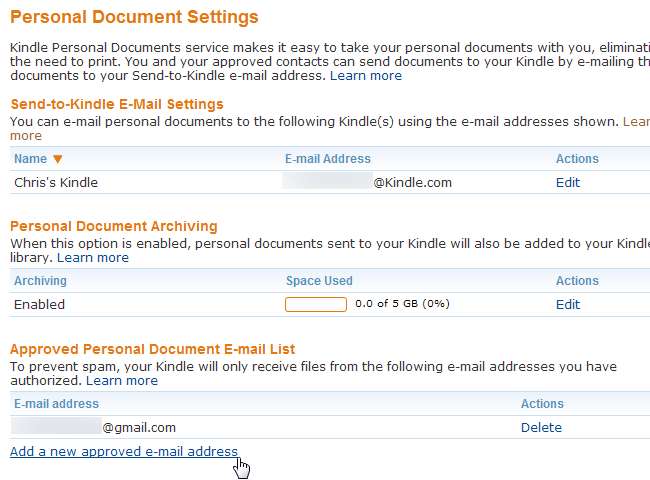
Po dodaniu możesz wysłać dokumenty e-mailem na swój Kindle na adres podany na stronie.
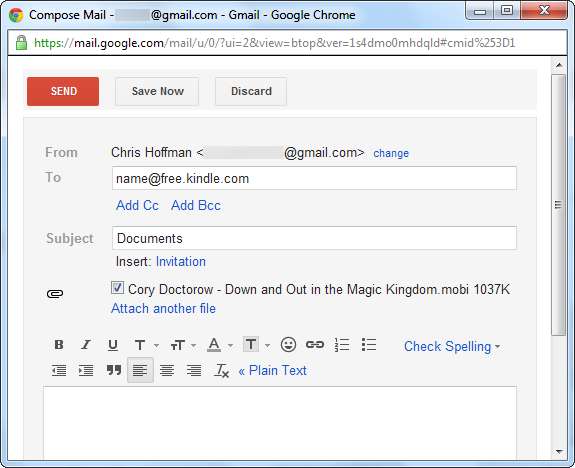
Ostrzeżenie : Dokumenty wysłane na Twój adres @ Kindle.com mogą być dostarczane przez Whispernet. Amazon płaci przewoźnikom bezprzewodowym za tę usługę i pobiera opłatę za dostawę Whispernet. Możesz wysłać dokumenty e-mailem na adres @ free.kindle.com zamiast @ Kindle.com, aby mieć pewność, że zostaną dostarczone przez Wi-Fi, co jest bezpłatne.
Zarządzanie dokumentami osobistymi Kindle
Dokumenty wysłane do Twojego Kindle za pomocą aplikacji Wyślij do Kindle lub adresu e-mail @ kindle.com są przechowywane online w Twojej bibliotece dokumentów osobistych Kindle. Gdy otrzymasz nowy Kindle, zostaną one automatycznie pobrane na nowy Kindle, tak jak zakupione e-booki.
Możesz przeglądać i zarządzać swoją biblioteką dokumentów osobistych na stronie Zarządzaj swoim Kindle. Wystarczy kliknąć „ Dokumenty osobiste ” link na pasku bocznym.
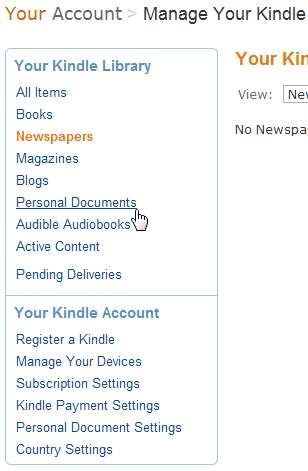
Użyj działania przycisk książki, jeśli chcesz ją usunąć z biblioteki lub ponownie dostarczyć na jedno z urządzeń Kindle.

Przesyłanie przez USB
Przesyłanie plików do Kindle nie musi wiązać się z chmurą. Po podłączeniu Kindle do komputera za pomocą kabla USB, znajdziesz go jako własną literę dysku w oknie Komputer.

Po prostu przeciągnij i upuść e-booki i inne dokumenty na Kindle Dokumenty teczka. Jeśli Twój Kindle obsługuje dźwięk, możesz również umieścić muzykę i książki audio w pliku Muzyka i Słyszalny lornetka składana.
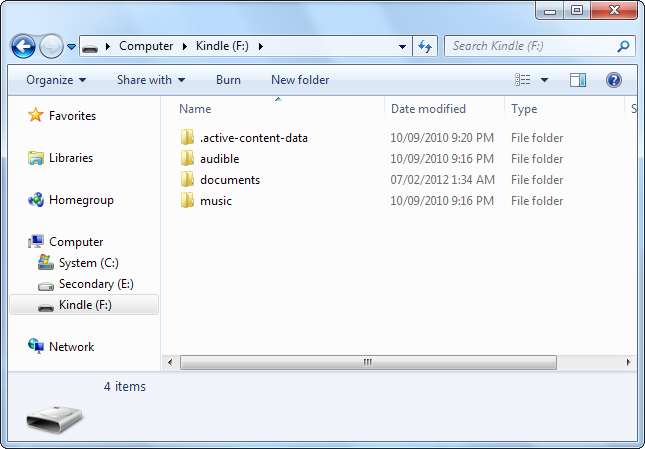
Dokumenty przeniesione w ten sposób do Kindle nie będą przechowywane w bibliotece Kindle Personal Documents ani automatycznie przenoszone do nowego Kindle.
Omówiliśmy również kilka sposobów wysyłania plików do Kindle z przeglądarki. Sprawdź bookmarklet Kindlebility i rozszerzenie Send to Kindle dla Google Chrome, jeśli jesteś zainteresowany.
W tej chwili ten proces działa tylko z urządzeniami Kindle i aplikacjami Kindle na iPhone'a, iPoda i iPada. Amazon obiecuje wsparcie dla Kindle Cloud Reader, Kindle dla Androida i innych platform w najbliższej przyszłości.







